요즘 제가 핸드폰으로 촬영한 이미지들을 PC로 옮길 때 가장 많이 사용하는 방식이 카카오톡 내 대화창을 이용해서 옮기기입니다. 구글 클라우드나 네이버 클라우드를 동기화시켜서 옮겨도 되지만 저는 카카오톡으로 옮기는게 나름 편하고 손에 익어서 많이 사용합니다. 평소에 사진을 하나 정도씩 옮겼고 묶음사진을 한번에 옮기는 일이 생겼을 때 방식은 굉장히 쉽지만 처음에는 조금 찾았던 경험이 있어서 공유합니다.
카카오톡에서 여러 이미지를 한 번에 보내는 묶어 보내기 기능은 많은 사진들을 공유하거나 옮기는 사용자에게 굉장히 편리한 기능입니다. 낱장으로 많은 하나의 메시지로 보내지 않고 게시판처럼 최대 30장까지 한번에 전송이 가능해 조회, 저장이 편리한 기능입니다.

이렇게 묶음으로 보낸 사진을 한번에 저장하기 위해서 내 대화창 상단에 서랍버튼을 클릭합니다. 서랍버튼을 클릭하면 사진, 동영상, 파일, 링크 메뉴가 나오는데 여기서 사진, 동영상을 누릅니다.

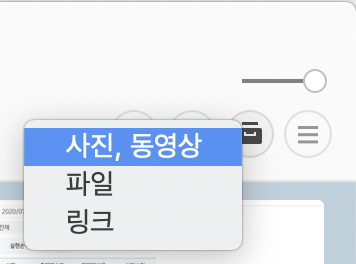
[내 서랍 - 사진/동영상]에 들어가게 되면 사용자별로 기존에 보냈던 사진, 동영상들을 확인할 수도 있고, 전체로 모든 사용자들에게 받은 사진을 한번에 볼 수도 있습니다.

다운로드를 원하는 묶음사진을 선택합니다. 원하는 묶음사진을 선택했다면 하단의 다운로드 버튼을 누릅니다.


다운로드가 완료되었습니다. 정상적으로 이미지 파일들이 내 PC에 다운로드되었습니다. 하지만 하나 설정이 더 필요할 것 같습니다. 제가 원하는 경로에 이미지 파일들이 저장되지 않습니다. 이미지 파일들은 기본적으로 Mac 기준으로 다운로드 폴더로 일괄적으로 다운로드 되는데요. 이렇게 되면 관리하기도 어렵기 때문에 카카오톡 다운로드 폴더 경로를 변경하도록 하겠습니다.
카카오톡 다운로드 폴더 경로를 변경하기 위해 카카오톡 메인페이지에서 하단의 설정버튼을 누릅니다.

설정버튼을 누르면 환결설정, 잠금모드, 로그아웃, 종료 메뉴가 나오는데 여기서 환경설정를 선택합니다.

환경설정 메뉴를 들어가면 일반, 프로필, 알림, 친구, 채팅, 통화, 실험실 등 각종 설정을 할 수 있는 탭들이 있습니다. 저희는 카카오톡 다운로드 폴더 경로를 변경하기 위해서 채팅탭을 들어갑니다.

채팅탭을 누르면 채팅방에 대한 다양한 설정을 할 수 있는데 제일 아래쪽으로 내려가면 다운로드 폴더의 경로를 변경할 수 있는 항목이 있습니다. 해당 항목을 원하는 경로로 변경합니다. 저는 카카오 이미지라는 폴더로 설정하고 이미지 파일들을 저장하겠습니다.


마무리
지금까지 카카오톡 PC버전 묶음사진 정말 쉽게 저장하는 방법을 알아봤습니다. 카카오톡에서 여러 이미지를 한 번에 보내는 묶어 보내기 기능은 많은 사진들을 공유하거나 옮기는 사용자에게 굉장히 편리한 기능입니다. 낱장으로 많은 하나의 메시지로 보내지 않고 게시판처럼 최대 30장까지 한번에 전송이 가능해 조회, 저장이 편리한 기능입니다. 제가 생각하기에는 클라우드 서비스도 많이 사용하지만 간단하게 이미지를 옮기는 분들에게는 유용하게 사용할 수 있는 방법이라고 생각합니다.
'일상 > 생활팁' 카테고리의 다른 글
| 유튜브 프리미엄 인도 우회 결제 방법 (초간단, 100% 성공) (84) | 2020.09.27 |
|---|---|
| 고프로 히어로7(Gopro Hero 7 black) 맥북 연결하는 방법(초간단, 앱 사용 x) (8) | 2020.08.23 |
| 우리은행 주택청약종합저축 계좌 자동이체 금액 변경하는 방법 (주택청약 금액변경) (3) | 2020.08.20 |
| 네이버플러스 멤버십 해지하는 방법, 환불은 언제? (0) | 2020.07.27 |
| 적색, 황색 점멸등 차이점, 점멸등에도 우선순위가 있다 (0) | 2020.07.20 |
이 포스팅은 쿠팡파트너스 활동의 일환으로, 이에 따른 일정액의 수수료를 제공받습니다.











